打字带拼音输入法怎么设置 搜狗输入法怎么设置打字时显示拼音
更新时间:2025-04-01 12:44:34作者:xtang
在使用电脑打字时,设置好合适的输入法是非常重要的,搜狗输入法作为一款常用的输入工具,可以帮助我们快速准确地输入文字。在搜狗输入法中,设置打字时显示拼音的功能可以帮助我们更加方便地查找生僻字和正确的发音。通过简单的操作,我们可以轻松地将这一功能设置为开启状态,从而提高打字的效率和准确性。打字带拼音输入法的设置,让我们在使用输入法时更加得心应手,让打字变得更加轻松愉快。
步骤如下:
1.
找到搜狗输入法
在操作系统中点击开始选项。再在开始选项中选择找到搜狗输入法。
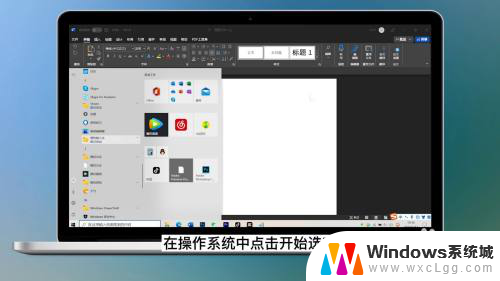
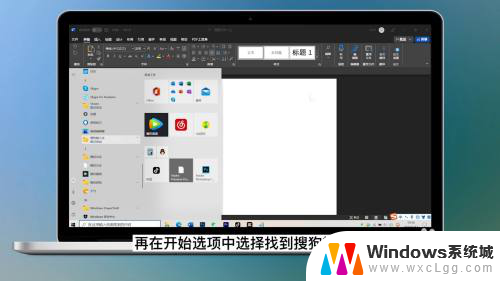
2.
点击设置选项
点击搜狗输入法的设置选项。
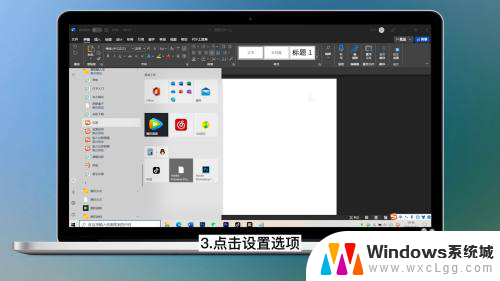
3.
选择左侧功能栏中的外观功能
在设置页面,选择左侧功能栏中的外观功能。
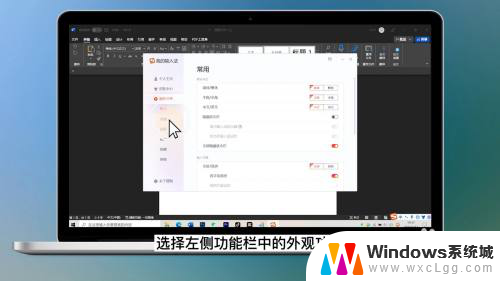
4.
勾选分窗口
随后勾选分窗口显示拼音和候选,即可开启输入法的拼音显示。
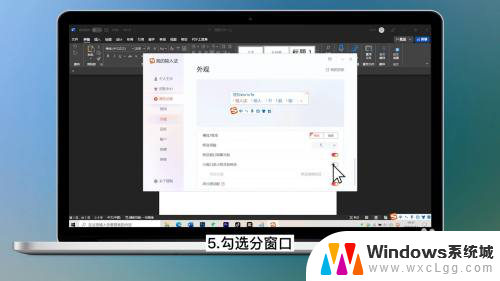
以上就是关于打字带拼音输入法怎么设置的全部内容,有出现相同情况的用户就可以按照小编的方法了来解决了。
打字带拼音输入法怎么设置 搜狗输入法怎么设置打字时显示拼音相关教程
-
 搜狗输入法拼音声调 搜狗输入法拼音声调输入指南
搜狗输入法拼音声调 搜狗输入法拼音声调输入指南2024-06-24
-
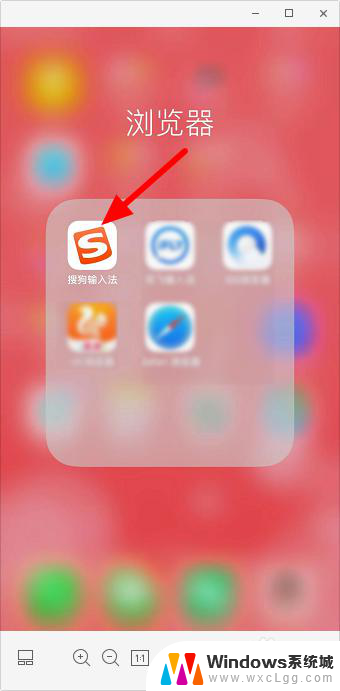 搜狗输入法怎么设置打字音效 搜狗输入法打字音效怎么设置
搜狗输入法怎么设置打字音效 搜狗输入法打字音效怎么设置2025-03-29
-
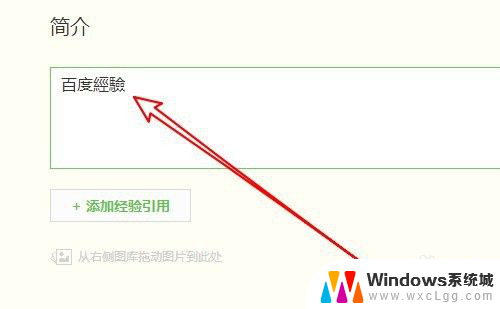 搜狗输入法繁体字改成简体怎么改 搜狗拼音输入法繁体字转简体字教程
搜狗输入法繁体字改成简体怎么改 搜狗拼音输入法繁体字转简体字教程2024-05-07
-
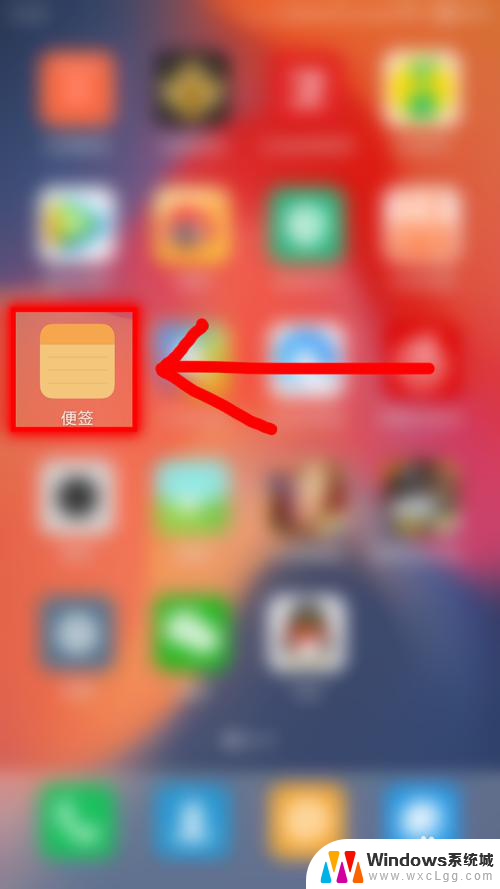 搜狗输入有声音怎么关 怎样关掉搜狗输入法的打字声音
搜狗输入有声音怎么关 怎样关掉搜狗输入法的打字声音2024-01-15
-
 电脑打字怎么换拼音输入 电脑键盘怎么切换拼音输入法
电脑打字怎么换拼音输入 电脑键盘怎么切换拼音输入法2024-05-27
-
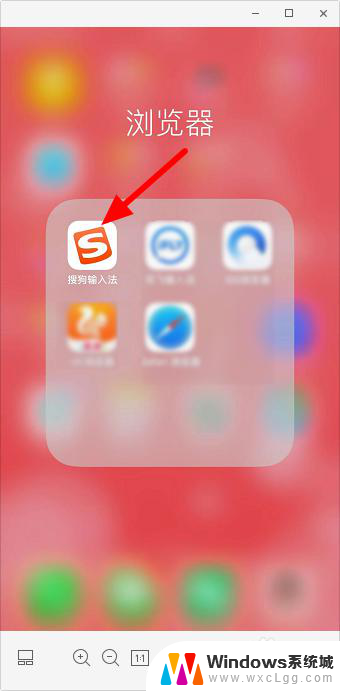 搜狗输入法音效怎么开 搜狗输入法如何开启打字音效
搜狗输入法音效怎么开 搜狗输入法如何开启打字音效2024-02-03
电脑教程推荐
- 1 固态硬盘装进去电脑没有显示怎么办 电脑新增固态硬盘无法显示怎么办
- 2 switch手柄对应键盘键位 手柄按键对应键盘键位图
- 3 微信图片怎么发原图 微信发图片怎样选择原图
- 4 微信拉黑对方怎么拉回来 怎么解除微信拉黑
- 5 笔记本键盘数字打不出 笔记本电脑数字键无法使用的解决方法
- 6 天正打开时怎么切换cad版本 天正CAD默认运行的CAD版本如何更改
- 7 家庭wifi密码忘记了怎么找回来 家里wifi密码忘了怎么办
- 8 怎么关闭edge浏览器的广告 Edge浏览器拦截弹窗和广告的步骤
- 9 windows未激活怎么弄 windows系统未激活怎么解决
- 10 文件夹顺序如何自己设置 电脑文件夹自定义排序方法